Masaüstü
TOS (TerraMaster Operating System) web tabanlı bir işletim sistemidir ve TNAS cihazları için özel olarak tasarlanmıştır. TOS işletim sistemi ile sistem parametrelerini hızlı ve kolay bir şekilde değiştirebilir, uygulamaları kurup açabilir, depolama alanını yönetebilir ve diğer görevleri gerçekleştirebilirsiniz.
Giriş ve Çıkış
Giriş
TNAS cihazınıza TOS sistemini kurup başlatma sürecini tamamladıktan sonra, TOS sistemine TNAS-PC uygulaması ile giriş yapabilirsiniz. Alternatif olarak, TNAS-PC uygulamasını kullanarak TNAS cihazınızın IP adresini bulabilir ve bu adresi bir tarayıcıya girerek TOS sistemine giriş yapabilirsiniz.
- Şifremi unuttum/Sıfırlama: Şifrenizi unuttuysanız, sistem kimliğinizi doğrulamak için e-posta adresinize bir doğrulama kodu gönderir. Doğrulamanın ardından şifrenizi sıfırlayabilirsiniz.
- Beni hatırla: Beni hatırla seçeneğini etkinleştirerek giriş bilgilerinizi tarayıcıda saklayabilirsiniz, böylece bir dahaki sefere TOS sistemine hızlıca erişebilirsiniz. Ancak, kamuya açık cihazlarda giriş yaparken dikkatli olun, böylece hesabınızın güvenliğini sağlayabilirsiniz.
- Başlatma süreci sırasında TOS sistemi için IP adresini, yönetici adını ve şifresini zaten ayarlamıştınız. TOS sistemine giriş yapamıyorsanız, lütfen http://tnas.local adresini ziyaret edin veya TNAS-PC uygulamasını kullanarak ilgili cihazı seçip sıfırlayın.
- Tarayıcı önbelleğini veya çerezleri temizlemek mevcut oturumunuzu kaybetmenize neden olabilir. Hesabınızın güvenliğini ve normal kullanımını sağlamak için temizledikten sonra tekrar giriş yapmanız önerilir.
OTP İki Faktörlü Kimlik Doğrulama
OTP, hesabınıza ek bir koruma katmanı sağlar, ek bir kimlik doğrulama adımı ve dinamik şifre mekanizması içerir. OTP (One-Time Password) iki faktörlü kimlik doğrulama işlevini etkinleştirmek için TOS Masaüstü > Başlat > Kullanıcı Ayarları'na gidin.
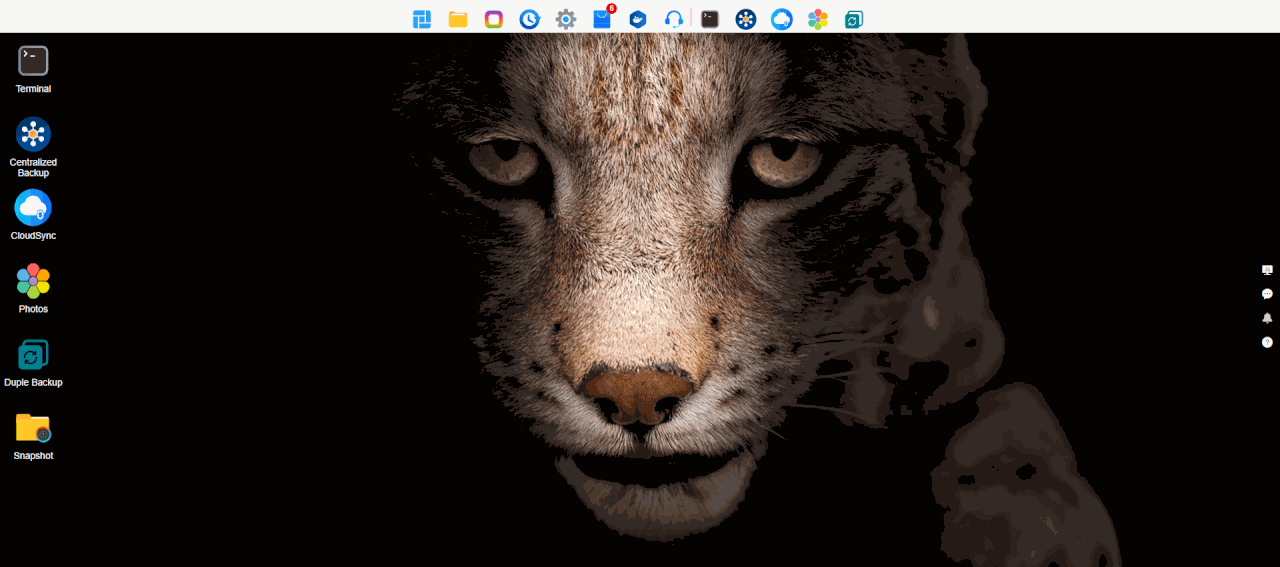
- OTP'yi etkinleştir: Mobil cihazınıza TNAS Mobil Uygulamasını indirin ve yükleyin. Uygulama içinde OTP doğrulama uygulamasını açın ve OTP kurulum sihirbazındaki talimatları takip ederek OTP iki faktörlü kimlik doğrulamayı etkinleştirin.
- Güvenilir cihazları yönet: "Bu terminali güvenilir cihaz olarak ekle" onay kutusunu işaretleyerek oturum açma cihazlarınızı güvenilir cihazlar listesinde görüntüleyip yönetebilirsiniz. Güvenilir bir cihazdan giriş yaptığınızda, TNAS sizden OTP iki faktörlü kimlik doğrulaması yapmanızı istemez.
- OTP'yi devre dışı bırak: OTP'yi kapatmak için Devre Dışı Bırak düğmesine tıklayın ve OTP'yi devre dışı bırakmak için kullanıcı şifrenizi girin.
- Mobil cihazınızın ve TOS sisteminin zaman senkronizasyonuna sahip olduğundan emin olun, aksi takdirde zaman farkları nedeniyle kimlik doğrulama sorunları yaşanabilir.
- OTP doğrulama kodu her dakika güncellenir, bu yüzden girilen kodun süresinin dolmadığından emin olun.
- Aynı hesapla farklı tarayıcılarda oturum açtığınızda, tarayıcının çerez verilerini sildiğinizde veya OTP iki faktörlü kimlik doğrulama gerektiren diğer kullanıcılarla aynı tarayıcıda oturum açtığınızda, daha önce güvenilir olarak işaretlediğiniz cihazı kullanmış olsanız bile OTP iki faktörlü kimlik doğrulama yapmanız gerekecektir.
Çıkış
Sistemden manuel olarak çıkış yapmak için TOS Masaüstü > Başlat'a gidin, sağ üst köşedeki Çıkış, Yeniden Başlat veya Kapat düğmelerine tıklayın ve gereksinimlerinize göre "Çıkış Yap" seçeneğini seçin. Yöneticiler, belirli bir süre sonunda mevcut kullanıcıyı otomatik olarak çıkış yaptıran sistem zaman aşımı otomatik çıkış özelliğini etkinleştirebilirler.
TOS Masaüstü
TOS sistemine başarıyla giriş yaptıktan sonra TOS Masaüstüne geçiş yaparsınız. TOS Masaüstü üst navigasyon çubuğunu, ana menüyü ve sağdaki araç çubuğunu içerir.
Navigasyon Çubuğu
Üst navigasyon çubuğu, Başlat menüsü, Dosya Yönetimi, Tüm Uygulamalar, Yedekleme, Sistem Denetimi, Uygulama Merkezi, Docker Manager uygulaması, Destek ve Yardım gibi birçok sabit işlevi entegre eder. Ayrıca, sık kullanılan uygulamaları hızlı erişim ve kullanım için navigasyon çubuğuna sabitleyebilirsiniz.
Ana Menü
Ana menüde URL kısayolları oluşturabilir, kullanıcı ayarlarını düzenleyebilir ve yüklenmiş uygulamaları hızla başlatabilir veya kaldırabilirsiniz.
- URL Kısayolu Oluştur: Lütfen geçerli ve tam bir web erişim yolunu girin (örn. http://192.168.1.1:5443).
- Kullanıcı Ayarlarını Düzenle: Kullanıcı hesap bilgilerini değiştirin ve sistemi kişiselleştirin (örn. sistem tasarımını karanlık moda ayarlayın).

Güvenlik nedenleriyle şifrenizi değiştirmek mevcut görevleri kesintiye uğratır ve tekrar giriş yapmanız gerekir. Lütfen dikkatli olun.
Araç Çubuğu
Araç çubuğunun işlevi, TOS'un bazı sık kullanılan işlevlerine hızlı erişim sağlamaktır; örneğin, Sistem Panosu, Bildirimler, Çan ve Yardım.
- Pano: Pano, TOS sistemi ve TNAS cihazı hakkında önemli bilgileri hızlı bir şekilde gösteren yüzen bir menüdür; cihaz adı, TOS sürümü, çalışma süresi, ağ bağlantı durumu ve depolama alanı gibi. Bu bilgi bileşenlerinin sırasını sürükleyip bırakarak yeniden düzenleyebilirsiniz. Menü içeriğini özelleştirmek için menünün sağ üst köşesindeki "Ayarlar" düğmesine tıklayın.
- Bildirimler: Sistem güvenliği, uygulama yüklemeleri, durum güncellemeleri, güç sağlama vb. hakkında bildirimler alırsınız. Almak istediğiniz mesaj türlerini ayarlamak için bu menünün sağ üst köşesindeki "Ayarlar" düğmesine tıklayın.
- Çan: TNAS bir sorunla karşılaştığında, çan bir uyarı verir. Çanı kapatmak için çan simgesine tıklayın.
- Yardım ve Destek: Yardım veya destek almak için "Yardım"a tıklayarak bizimle iletişime geçin.
- Arka Plan Görevleri: Arka planda görevler çalışırken ilerleme ve yükleme hızı gibi daha ayrıntılı bilgileri görmek için bu simgeye tıklayın.